|

©Copyright by Sina
09.08.09
Dieses Tutorial stammt
allein aus meiner eigenen Handschrift
Es darf ohne meine
Zustimmung weder kopiert noch auf anderen Seiten
zum Download angeboten
werden. Die von mir verwendeten
Materialien stammen aus Tubentauschgruppen.
Das © Copyright liegt
allein bei den jeweiligen Herstellern.
Bild 312 Ruf mich an..............
Bitte setzt die
Logos der Künstler auf euren Bildern


 |
Nimm den Pfeil als Positionszeichen mit! |
du
brauchst für dieses tut
PSP X2, aber es geht auch mit niedrigeren versionen
das
material dazu :
bekommst du hier
du brauchst:
4 tube,
filter: fm tile tools>blend emboss bekommst du hier:
hier
filter: xero> porcelain bekommst du hier:
hier
filter: unlimited2> paper textures bekommst du hier:
hier
filter: namesupressed> softener bekommst du hier:
hier
entpacke alles
die filter in den plugin ordner und los gehts.............
****************************************************************************************
nun
psp programm öffnen und alle dateien aus dem zip öffnen
1.
öffne neues transparentes bild 550x450
suche dir auf der vordergrundfarbe eine helle farbe aus deinem bild
#edd5d3 und eine dunkle hintergrundfarbe #a53a3e
fülle dein blatt mit der dunklen farbe, effekte, filter unlimited2, paper
textures,
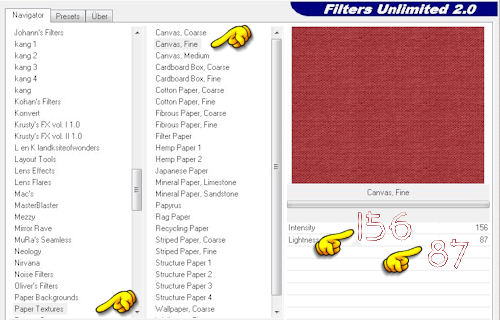
effekte, brush strockes, angled strockes
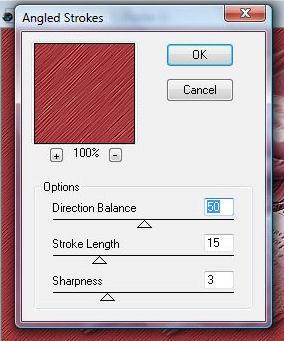
~~~~~~~~~~~~~~~~~~~~~~~~
2.
öffne das tube WW_B.BlueTemplatePlain und füge es als neue ebene in dein
bild ein, effekte, fm tile tools, blend emboss,
standardeinstellung, setze es oben am rand in der mitte ab, effekte, 3d
effekte, schlagschatten 2, 2, 100, 5 schwarz,
schlagschatten 8, 8, 50, 5 schwarz,
~~~~~~~~~~~~~~~~~~~~~~~~~~~~~~
3.
öffne das tube
devilsinside_137 und füge es als neue ebene in dein bild ein, anpassen,
farbton und sättigung, kolorieren,
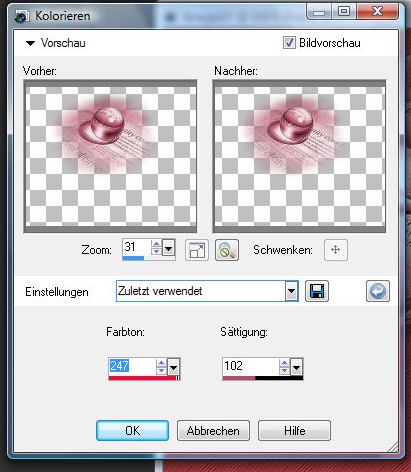
effekte, fm tile tools, blend emboss, standardeinstellung 2x, setze dieses
tube auf das fransenteil oben,
~~~~~~~~~~~~~~~~~~~~~~~~
4.
öffne das tube attic und füge es als neue ebene in dein bild ein, gehe zum
ebenenmanager und ziehe diese ebene nach
unten an zweitunterster stelle, effekte, fm tile tools, blend emboss,
standardeinstelung 2x, effekte, xero porcelain
standardeinstellung,
öffne das tube call_guis und füge es als neue ebene in dein bild ein,
effekte, fm tile tools, blend emboss, standard-
einstellung, effekte, 3d effekte, schalgschatten 2, 2, 100, 5 schwarz,
schlagschatten -15, 10, 50, 5 schwarz, ebenen,
zusammenfassen, sichtbar zusammenfassen,
bild, rand hinzufügen, 1pixel dunkle farbe, 1pixel helle farbe, 1pixel
dunkle farbe, 50pixel weiss, erstelle auf der
vordergrundfarbe einen farbverlauf
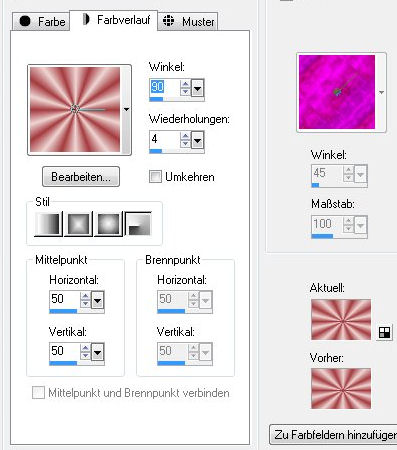

fülle den rand mit dem farbverlauf, effekte, effekte, filter unlimited2,
paper textures, cotton fine
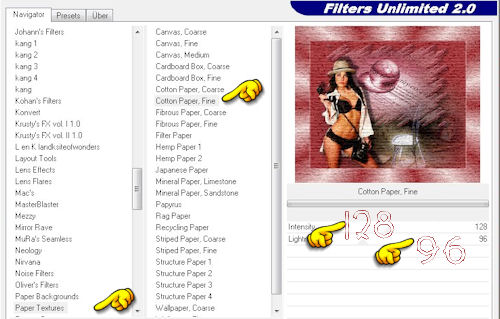
effekte, brush strockes, angeld strockes,
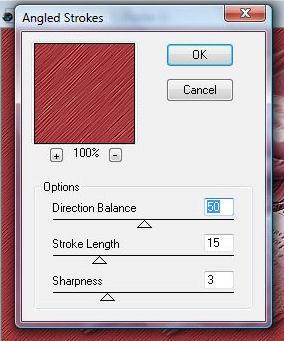
~~~~~~~~~~~~~~~~~~~~~~~~
5.
auswahl umkehren, effekte, 3d effekte, schlagschatten 8, 8, 50, 5 schwarz,
schlagschatten -8, -8, 50, 5 schwarz, aus-
wahl aufheben, bild, rand hinzufügen, 1pixel dunkle farbe, 1pixel helle
farbe, 1pixel dunkle farbe, aktiviere dein
textwerkzeug, erstellen auf vektor, schreibe titel oder name, ebene
umwandeln in rasterebene, effekte, 3d effekte,
schlagschatten 2x 2, 2, 100, 5 dunkle farbe, ebenen, neue rasterebene,
mache dein wasserzeichen, ebenen, zusammen-
fassen, alles zusammenfassen, beim text schreiben habe ich die
hintergrundfarbe deaktiviert dass ich eine rahmen-
schrift bekommen habe,
~~~~~~~~~~~~~~~~~~~~~~~~
jetzt ist dein bild fertig und du kannst es abspeichern :-)
ich hoffe es hat dir spass gemacht!


Zürich, 09.08.09
|